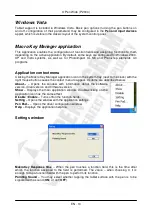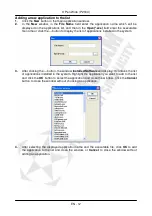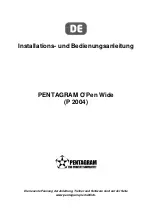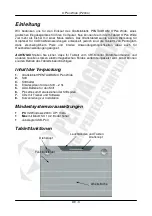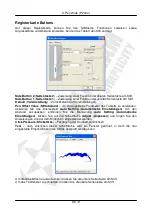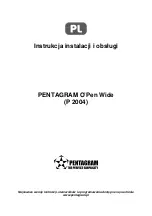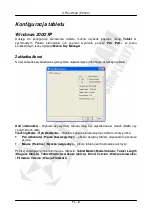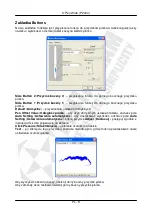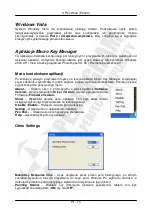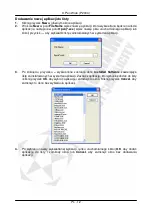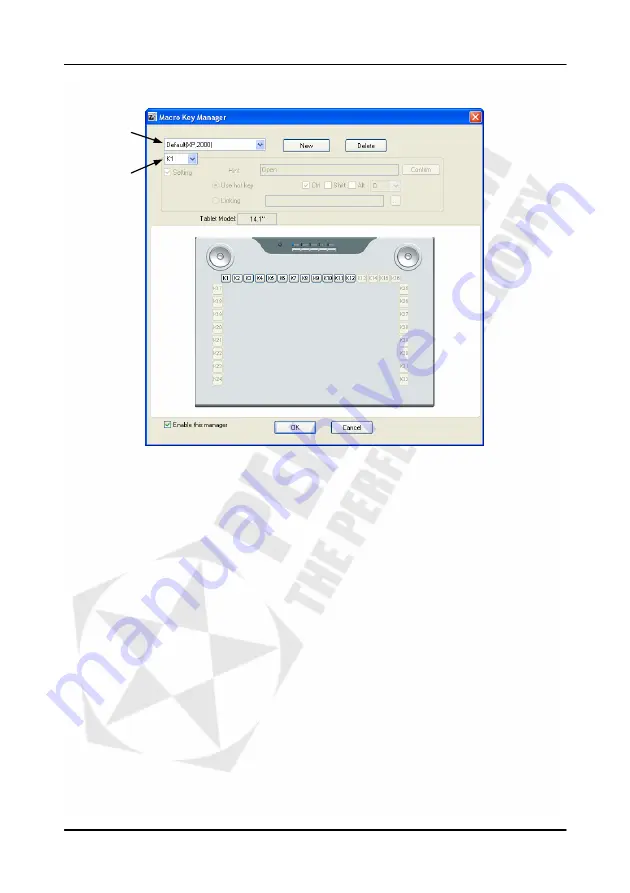
O’Pen Wide (P 2004)
DE - 11
Hauptfenster der Anwendung
Liste der Anwendungen
– Wählen Sie aus der Liste eine Anwendung, für die Funktionsfelder
konfiguriert werden sollen.
New
– Neue Anwendung zur Liste der Anwendungen hinzufügen.
Delete
– Eine Anwendung aus der Liste der Anwendungen entfernen (Entfernung der
vorgegebenen Anwendungen ist nicht möglich).
Liste der Funktionsfelder
– Wählen Sie ein Feld, dessen Einstellungen Sie ändern möchten
(Änderung der voreingestellten Felder ist nicht möglich). Um ein zu änderndes Feld zu
wählen, können Sie auch auf die Schaltfläche klicken, die für dieses Feld in der Ansicht steht.
Setting
– Markieren Sie das Feld, um ein gewähltes Funktionsfeld aktiv zu schalten.
Hint
– Geben Sie in dieses Feld den Inhalt einer Blase ein, die am Bildschirm erscheint, wenn
sich der Stift über gewähltem Funktionsfeld befindet.
Use hot key
– Wählen Sie Schnelltasten, die simuliert werden, wenn das gewählte
Funktionsfeld angetippt wird.
Linking
– Geben Sie den Pfad für eine Datei ein, die gestartet wird, wenn das gewählte
Funktionsfeld angetippt wird. Um Verzeichnisse in der Suche nach einer Datei
durchzusuchen, klicken Sie die Schaltfläche
...
an.
Confirm
– Diese Schaltfläche anklicken, um Einstellungen des gewählten Funktionsfeldes zu
speichern.
Enable this manager
– Dieses Feld markieren, um Funktionsfelder zu aktivieren. Markierung
entfernen, um Funktionsfelder abzuschalten.
OK
– Das Hauptfenster wird geschlossen und eine Warnung eingeblendet, dass die aktive
Konfiguration nicht gespeichert worden ist.
Cancel
– Das Hauptfenster wird geschlossen und die Änderungen der Konfiguration werden
unterlassen.
Liste der Anwendungen
Liste der Felder
Содержание O'Pen Wide P 2004
Страница 4: ...O Pen Wide P 2004 EN 2 ...
Страница 16: ...O Pen Wide P 2004 DE 2 ...
Страница 28: ...O Pen Wide P 2004 PL 2 ...
Страница 39: ...O Pen Wide P 2004 ...